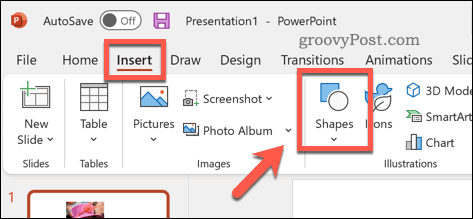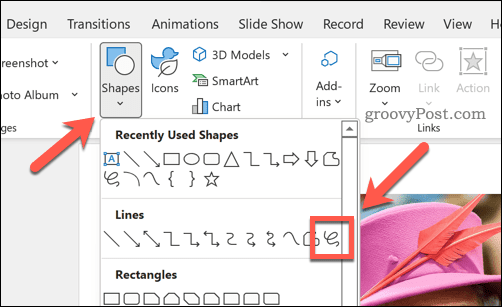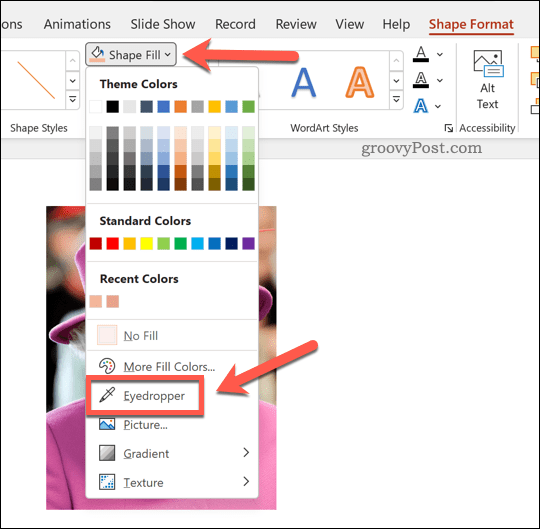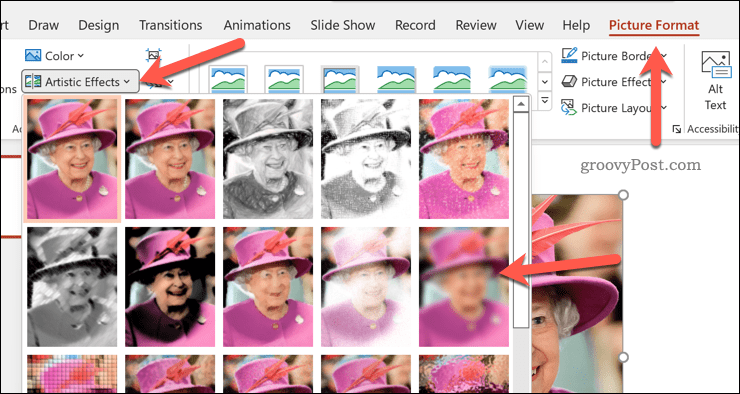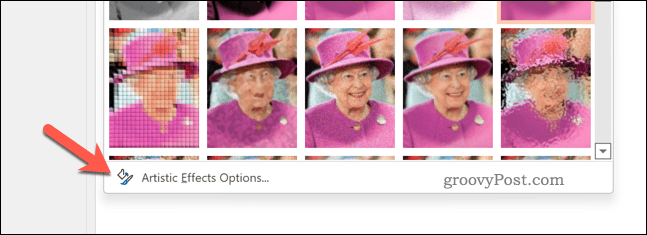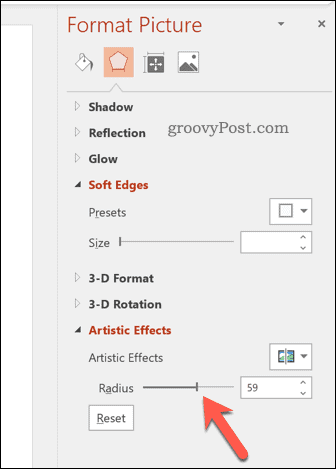Comment flouter des images dans PowerPoint


Bien que PowerPoint ne soit pas un éditeur d’images, vous pouvez l’utiliser pour modifier les images de votre présentation. Pour flouter vos images dans PowerPoint, suivez ce guide.
Vous ne penseriez pas utiliser PowerPoint comme éditeur d’images, mais il a quelques outils cachés dans sa manche.
Par exemple, vous voudrez peut-être savoir comment flouter une image dans PowerPoint. Cela peut vous aider à supprimer un nom, une image de marque, une signature ou tout autre contenu sensible d’une image. Vous pouvez ensuite continuer à utiliser l’image dans votre présentation.
Vous aurez besoin de savoir où chercher, cependant. Si vous n’êtes pas sûr, voici comment flouter une image dans PowerPoint.
Comment flouter une partie d’une image dans PowerPoint
Il n’y a pas d’outil officiel qui vous permette de flouter une partie d’une image dans une présentation PowerPoint. Au lieu de cela, vous devrez utiliser une combinaison de formes et d’autres fonctionnalités pour le faire.
Pour flouter une partie d’une image dans PowerPoint :
- Ouvrez votre présentation PowerPoint.
- Presse Insérer > Formes et sélectionnez une forme appropriée qui couvrira votre image.
- Dessinez l’image sur votre diapositive et placez-la sur la zone de l’image que vous souhaitez flouter.
- Si vous souhaitez créer une forme personnalisée, appuyez sur Insertion > Formessélectionnez l’un des forme libre options de ligneet dessinez la forme personnalisée sur la diapositive à la place.
- Avec la forme en place, sélectionnez-la.
- Dans le Format de forme onglet, appuyez sur Remplissage de forme.
- Sélectionnez le Pipette option du menu.
- Utilisez la pipette pour sélectionner une couleur dans votre image d’arrière-plan. Cela permettra à la forme de se fondre dans celle-ci.
- Ensuite, appuyez sur Effets de forme > Bords doux et choisissez l’un des variations de bords doux dans le menu déroulant.
Avec les modifications ci-dessus apportées, la forme couvrira et brouillera une zone de votre image. Si vous souhaitez restaurer l’image, supprimez la forme – l’image derrière redeviendra normale.
Comment flouter une image entière dans PowerPoint
Il est beaucoup plus facile de flouter une image entière dans PowerPoint—vous pouvez le faire à partir du Format d’image menu.
Pour flouter une image entière dans PowerPoint:
- Ouvrez votre présentation PowerPoint.
- Sélectionnez votre image.
- Si vous n’êtes pas automatiquement basculé, sélectionnez Format d’image du ruban.
- Dans le Format d’image menu, sélectionnez Effets artistiques.
- Choisir la Se brouiller option dans le menu déroulant – l’effet de flou apparaîtra sur toute votre image.
- Pour augmenter ou diminuer l’effet de flou, appuyez sur Effets artistiques > Options d’effets artistiques.
- Dans le Formater l’image menu, augmenter ou diminuer le Rayon valeur. Augmenter la valeur augmentera l’effet de flou tandis que diminuer la valeur le diminuera.
Créer des présentations PowerPoint impressionnantes
Les étapes ci-dessus devraient vous permettre de flouter rapidement une image dans PowerPoint. Cependant, ce n’est pas la seule chose que vous pouvez faire dans PowerPoint.
Vous pouvez décider d’ajouter de l’audio à votre présentation pour une narration rapide et facile. Vous pouvez également modifier la taille de vos diapositives ou envisager d’utiliser des transitions de diapositives pour créer des présentations plus uniques.
Vous voulez passer de PowerPoint ? Vous pouvez facilement convertir une présentation PowerPoint en Google Slides pour modifier votre présentation gratuitement en ligne.